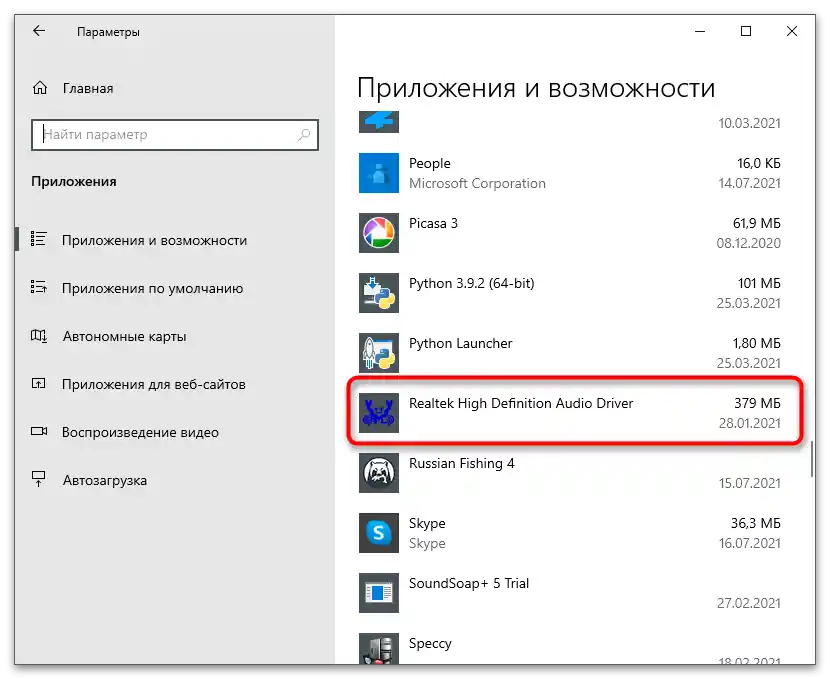محتوا:
این فرآیند "جداسازی گرافهای دستگاههای صوتی ویندوز" چه مسئولیتی دارد؟
برای شروع، باید بفهمیم که فرآیند با نام "جداسازی گرافهای دستگاههای صوتی ویندوز" چیست، زیرا بسیاری از کاربران آن را به عنوان ویروس میشناسند و سعی میکنند فایلهای مرتبط را از کامپیوتر خود حذف کنند، در حالی که بار زیادی بر روی CPU یا حافظه رم از سمت این وظیفه مشاهده میکنند. اولاً، این فرآیند یک فرآیند سیستمی است و به ندرت به ویروسها آلوده میشود، ثانیاً، گاهی اوقات بار زیادی بر روی پردازنده ایجاد میکند و حدود ۳۰-۴۰٪ از کل قدرت را مصرف میکند، اما بیشتر این موضوع به اختلالات در برنامهها یا خود وظیفه مربوط میشود.
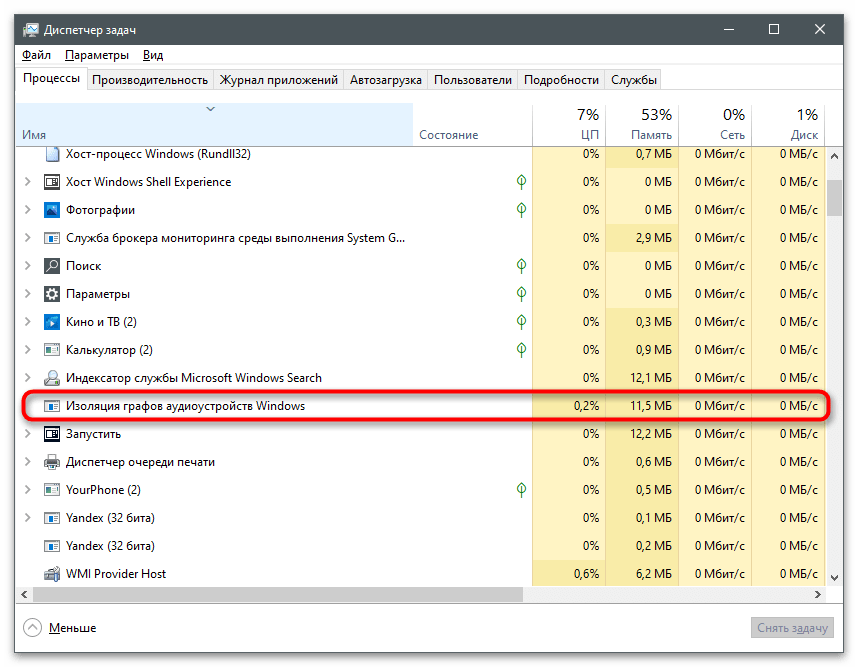
این فرآیند برای توزیع صدا بین سیستم و صداهای خارجی طراحی شده است، به این معنی که صداهای دیگر برنامهها. بنابراین، هنگام پخش همزمان صداهای سیستمی و خارجی، هیچگونه قطع صدایی رخ نمیدهد و کاربر هر صدا را بهطور صحیح با یک حجم میشنود. اگر متوجه شدید که "جداسازی گرافهای دستگاههای صوتی ویندوز" بار زیادی بر روی پردازنده ایجاد میکند، ابتدا با روشهای زیر برای رفع مشکل آشنا شوید و اگر هیچکدام از آنها کمک نکرد، کامپیوتر را برای وجود ویروسها بررسی کنید تا احتمال آلودگی را رد کنید، هرچند که دوباره تأکید میکنیم، این احتمال کم است.
همچنین بخوانید: مبارزه با ویروسهای کامپیوتری
با سادهترین و مؤثرترین روشها شروع میکنیم و به سمت روشهای پیچیده و تخصصیتر میرویم.به هر توصیه به ترتیب عمل کنید تا حداقل زمان و انرژی را برای پیدا کردن راه حل مناسب برای مشکل خود صرف کنید.
روش 1: راهاندازی مجدد سرویس "Windows Audio"
اغلب مشکل بارگذاری پردازنده با وظیفه "ایزولهسازی گرافهای دستگاههای صوتی ویندوز" به اختلالات جزئی در عملکرد سرویسهای سیستمی که مسئول پخش و ضبط صدا هستند، مربوط میشود. این مشکل با راهاندازی مجدد کامپیوتر حل میشود، اما میتوان به سادگی با راهاندازی مجدد سرویس "Windows Audio" اقدام کرد.
- برای این کار، منوی "شروع" را باز کنید، از طریق جستجو برنامه "سرویسها" را پیدا کرده و آن را اجرا کنید.
- در فهرست نامها، "Windows Audio" را پیدا کنید، با کلیک راست منوی زمینه را باز کنید یا فقط این خط را انتخاب کنید.
- از منوی زمینه گزینه "راهاندازی مجدد" را انتخاب کنید و در صورت انتخاب از دکمهای که در نوار سمت چپ ظاهر میشود استفاده کنید.
- منتظر بمانید تا راهاندازی مجدد کامل شود، سپس دوباره "مدیر وظایف" را باز کرده و بار وظیفه بر روی CPU را بررسی کنید.
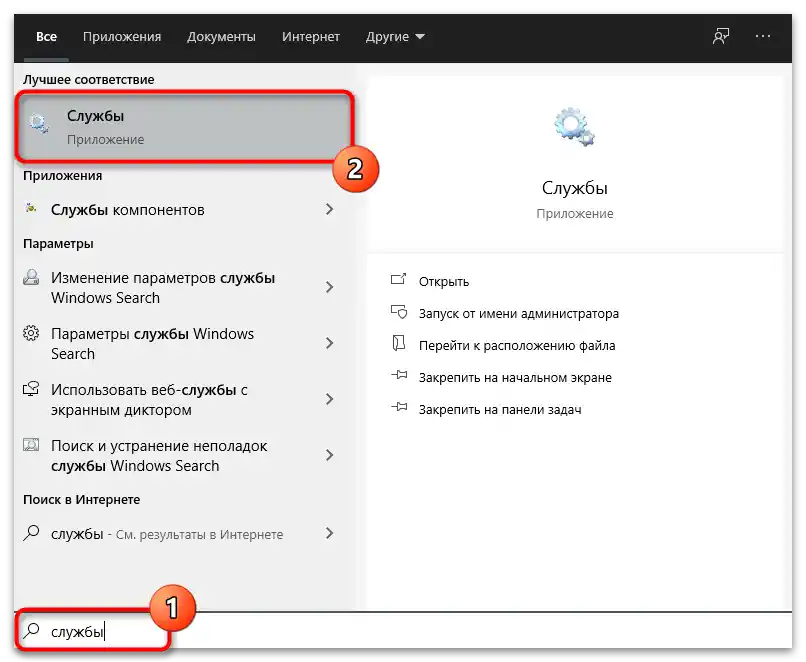
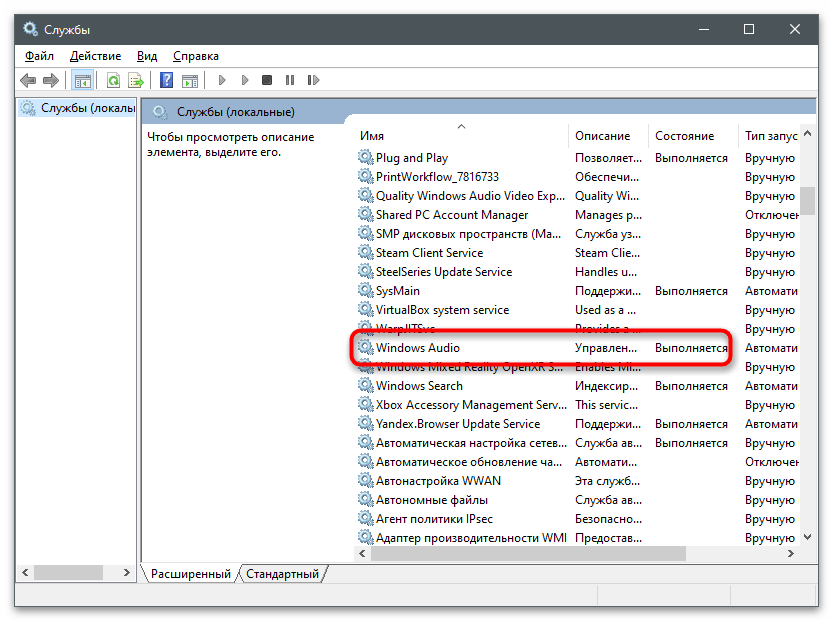
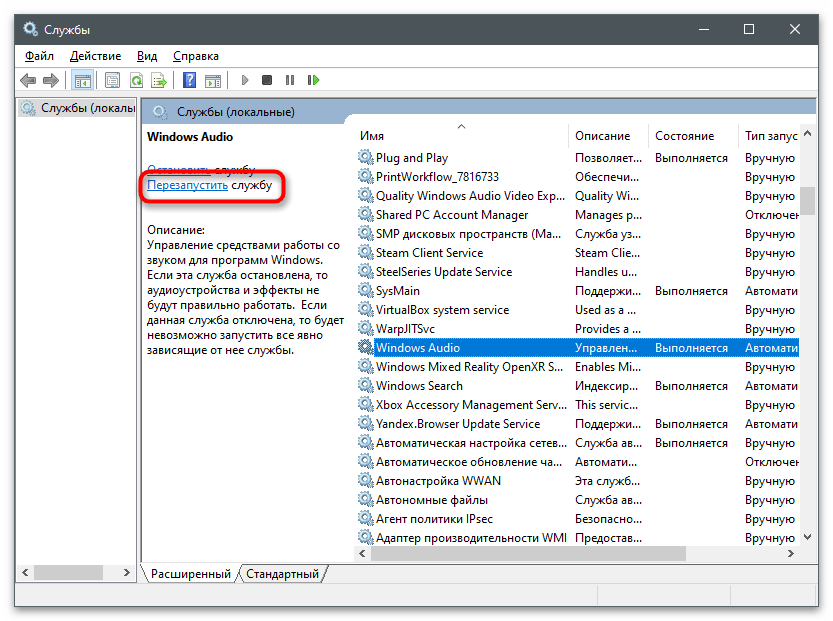
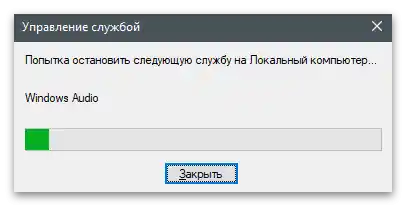
روش 2: غیرفعال کردن بهبودها برای بلندگو
برخی از کاربران به صورت دستی تنظیمات دستگاههای صوتی در ویندوز را تغییر میدهند و به بهبودهای مختلفی متصل میشوند که ممکن است هیچ تأثیری بر پخش نداشته باشند. با این حال، هر چه بهبودهای بیشتری متصل باشد، بار پردازنده در حین پخش صداها بیشتر میشود، به ویژه زمانی که صداها به طور همزمان از برنامههای مختلف پخش میشوند. سعی کنید تمام افکتها را غیرفعال کنید و ببینید این موضوع چه تأثیری بر فرآیند "ایزولهسازی گرافهای دستگاههای صوتی ویندوز" خواهد داشت.
- منوی "شروع" را باز کرده و بر روی آیکون چرخ دنده کلیک کنید تا پنجره "تنظیمات" باز شود.
- در آن به بخش "سیستم" بروید.
- در نوار سمت چپ، دستهای با تنظیمات "صدا" را انتخاب کنید.
- بر روی لینک "کنترل پنل صدا" کلیک کنید.
- دو بار بر روی بلندگوی مورد استفاده کلیک کنید.این را میتوان در حین پخش هر صدایی تشخیص داد، زیرا نوار دینامیکی سبز در سمت راست وضعیت خود را بسته به بلندی صدای فعلی تغییر میدهد.
- در پنجره جدید به تب "بهبودها" بروید و تیک کنار گزینه "غیرفعال کردن تمام افکتهای صوتی" را بزنید. همچنین میتوانید آنها را بهطور جداگانه غیرفعال کنید، اگر برخی از بهبودها را بهطور مداوم استفاده میکنید.
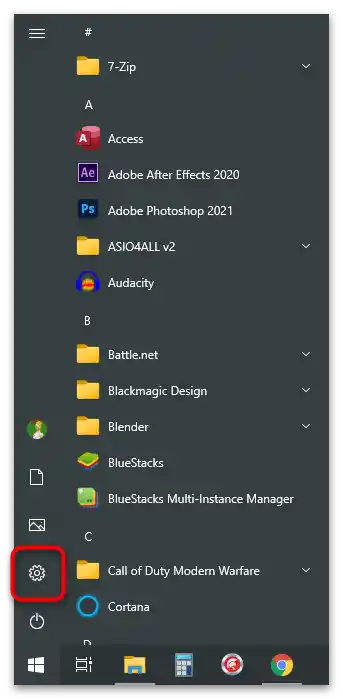
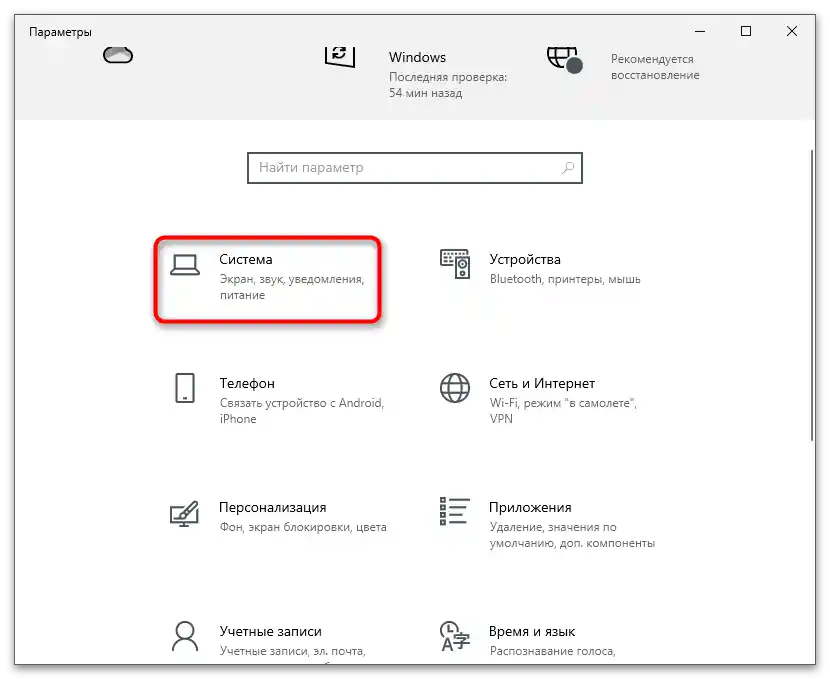
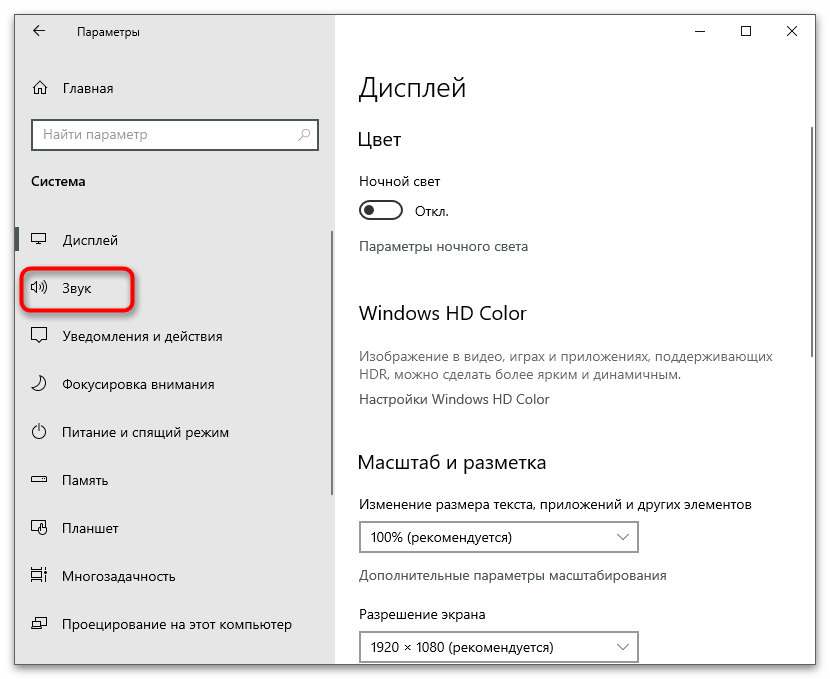
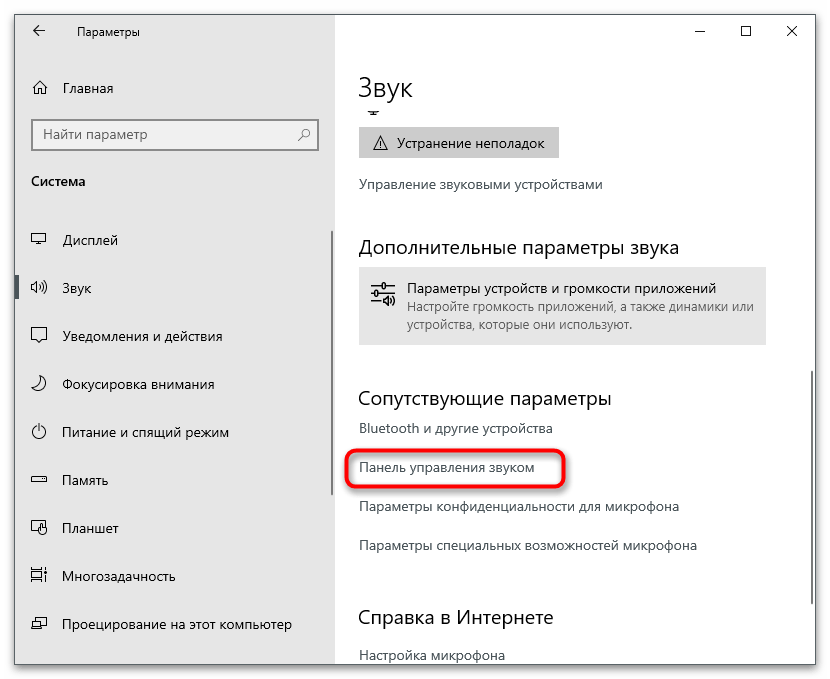
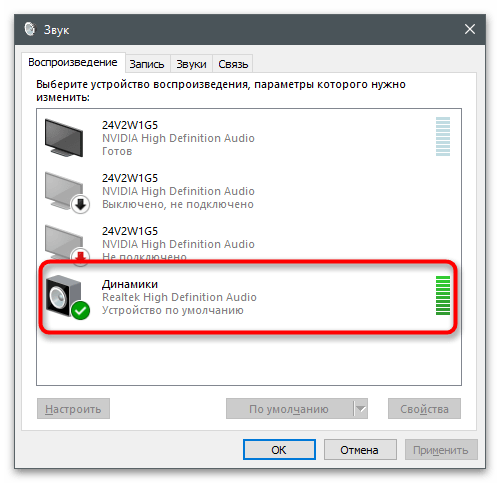
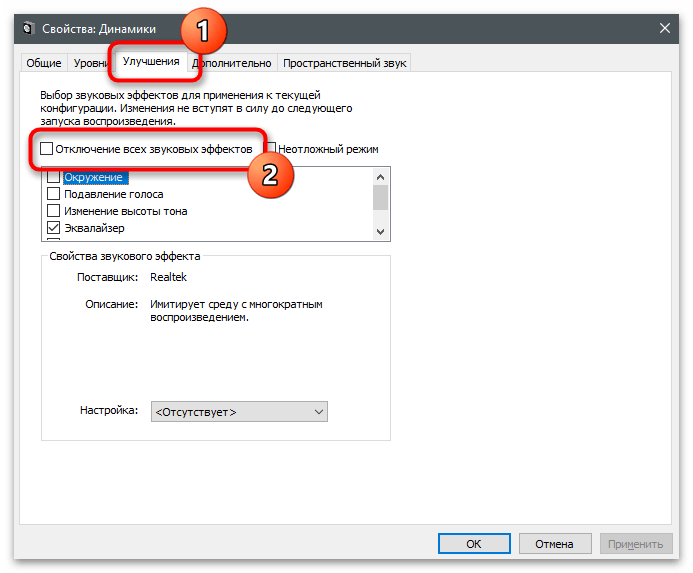
روش ۳: تغییر فرکانس نمونهبرداری و فعالسازی حالت مونو
فرکانس نمونهبرداری و حالت مونو — دو تنظیمات موجود در ویژگیهای بلندگو هستند که مسئول تغییرات خاص صوتی میباشند. معمولاً ویرایش آنها ضروری نیست، اما در صورت بروز مشکلات بار روی CPU میتوان به این بخش مراجعه کرد. فرکانس نمونهبرداری را یک یا دو مقدار پایینتر از حال حاضر تنظیم کنید و حالت مونو را با تیک زدن برای هر دو پارامتر فعال کنید.
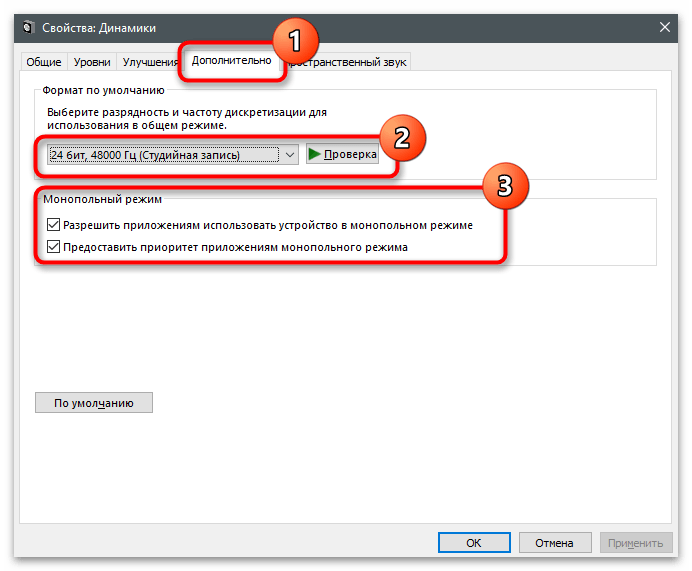
این به برنامهها اولویت میدهد هنگام پخش صدا و اجازه میدهد بر روی فرکانسهای دیگر کار کند، اگر مشکلات بهخاطر عدم سازگاری فرکانس نمونهبرداری و دقت بروز کرده باشد. میتوانید مقادیر پیشفرض را برگردانید اگر این روش نتیجه مطلوبی نداشته باشد.
روش ۴: بهروزرسانی درایور صوتی
سازگاری نرمافزار و درایورها — جزء مهمی در عملکرد صحیح سیستمعامل است. اگر از برنامههای جدید مرتبط با صدا استفاده میکنید، اما درایور کارت صدا قدیمی باقی مانده است، احتمالاً مشکلاتی در سازگاری بروز خواهد کرد که میتواند بر روی فرآیند مورد نظر تأثیر بگذارد. توصیه میشود فقط از درایورهای جدید استفاده کنید که اشکالات قبلی برطرف شده و سازگاری آنها تنظیم شده است. برای اطلاعات بیشتر در مورد بهروزرسانی، به مقاله زیر مراجعه کنید.
بیشتر: جستجو و نصب درایورهای صوتی برای ویندوز ۱۰
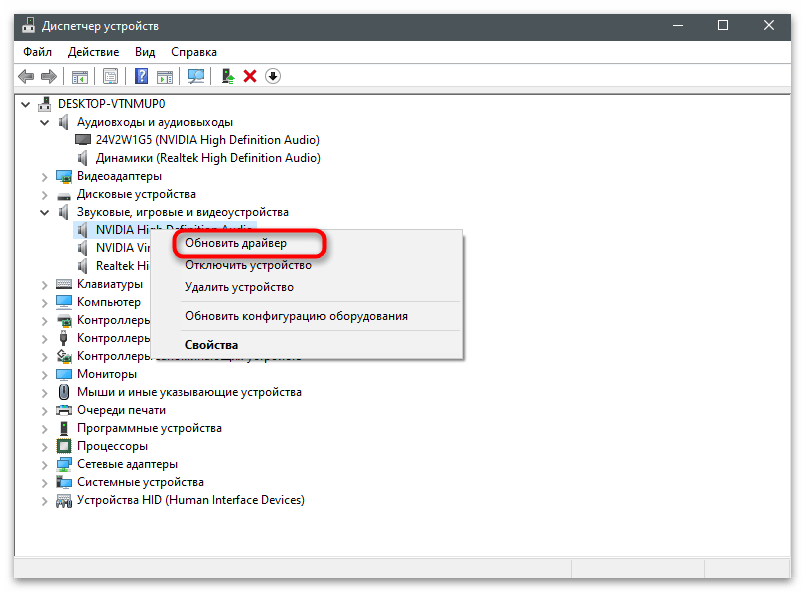
روش ۵: بهروزرسانی نرمافزار
این روش را تنها در صورتی آغاز کنید که پس از تحلیل خود متوجه شدهاید که وظیفه "ایزوله کردن گرافهای دستگاههای صوتی ویندوز" تنها در حین کار با برنامه خاصی که صدا پخش میکند، بار روی پردازنده ایجاد میکند. این میتواند یک اکولایزر خارجی، پنل کنترل صدا یا حتی یک پخشکننده باشد.پیشنهاد میکنیم نسخه نرمافزار را بهروزرسانی کنید تا آخرین اصلاحات را دریافت کرده و عملکرد صحیح آن را در ویندوز تضمین کنید و بدین ترتیب از مشکلات پیشآمده رهایی یابید.
جزئیات بیشتر: چگونه برنامهها را در کامپیوتر بهروزرسانی کنیم